马上注册,加入CGJOY,让你轻松玩转CGJOY。
您需要 登录 才可以下载或查看,没有帐号?立即注册

×
第1步:新建一个文档,打开素材中的地面纹理,并调整图层的亮度/对比度;
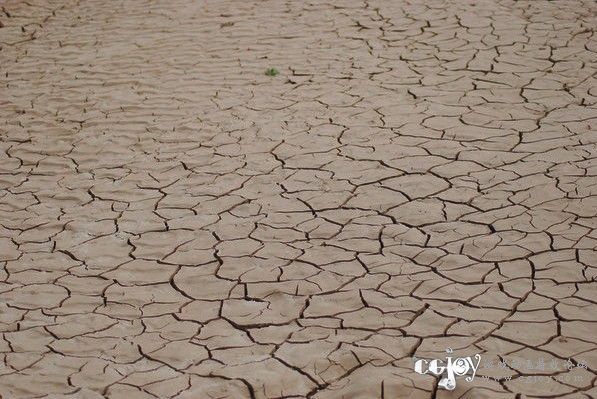
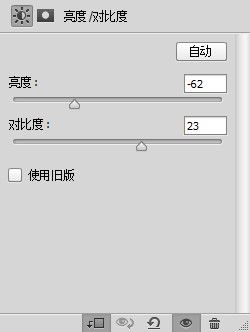
第2步:为这个图层添加渐变叠加效果以形成远近视觉效果;

第3步:在地面纹理图层下面插入素材中的云图片,并为地面图层添加图层蒙版,在蒙版上添加从黑到白的渐变,以使两幅图像可以平滑过渡。

第4步:新建一个psd文件,置入素材中的墙壁纹理,当然你也可以选择其他纹理。使用文本工具输入文字,按Ctrl并单击文字图层的缩略图以建立选区,然后执行 选择>修改>扩展 命令,使选区扩展13px。
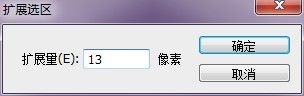
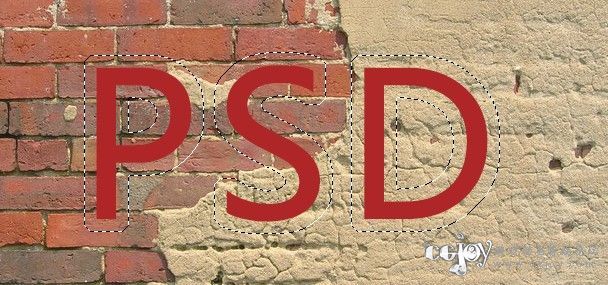
第5步:点选墙壁纹理层,然后按Ctrl+J将选区中的图像复制一层。将其他图层拖到图层面板右下角的垃圾桶删除。

第6步:按住Ctrl键点击图层缩略图建立选区,按住Alt键利用套索工具减选选区,使文字边缘呈现不规则的缺口。

第7步:使用仿制图章工具将砖纹理调整到满意的程度,并为此图层添加一个亮度/对比度调整层。
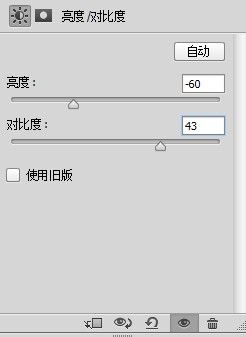
第8步:将砖纹理图层与亮度/对比度图层按Ctrl+E合并。安装素材中的3D生成动作,并执行,得到下图效果。

第9步:删除背景图层和投影图层。

第10步:执行图层>图层样式>全局光,调整全局光的角度与高度,你会看到阴影与高光的变化。
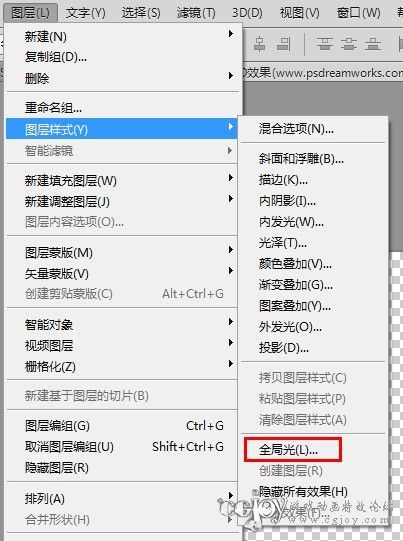
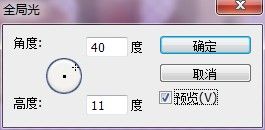
第11步:将两个图层组转换为智能对象,拖动到初始的PSD文件中。 第12步:为文字添加阴影:将砖文字图层复制一层,栅格化并删除图层样式,按Ctrl点击图层缩略图,建立选区,黑色填充后取消选区作为阴影层,将阴影层托到砖文字层下方,Ctrl+T调整透视角度。
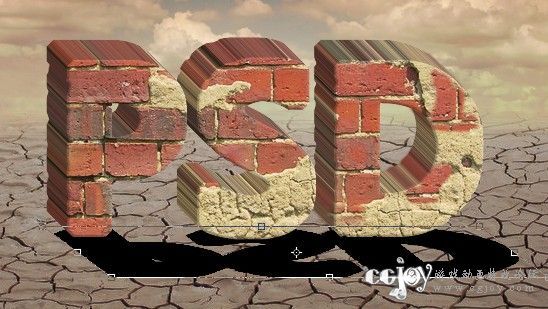
第13步:将阴影层执行高斯模糊。并把不透明度调整为50%,用黑色柔边画笔修饰细节,使阴影看起来更加真实。

第14步:将素材中窗户图片的窗口扣出,放置到文件中,调整到合适大小,并调整色彩/饱和度与亮度/对比度,使其与周围环境更加融合。

第15步:为图层添加内阴影与内发光,使窗口的看起来更加逼真。

第16步:用同样方式为字母D添加上门,抠图后调整大小、图层样式等。
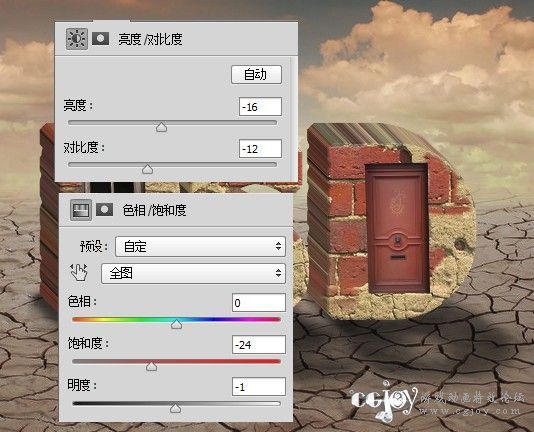
第17步:在字母P上添加一颗枯树(素材),以营造超现实的场景。

第18步:为枯树添加一些绿叶(素材),使用橡皮工具,将其擦去一半。

第19步:继续添加梯子。

第20步:为梯子添加投影,注意字母S镂空的部分要将阴影擦掉。

第21步:将所有图层(除了地面纹理图层和云图层)创建组,为组添加渐变叠加图层样式(CS6新功能,其他版本的可以将这些图层转换为智能对象后再添加图层样式)。
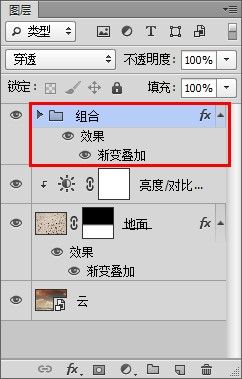
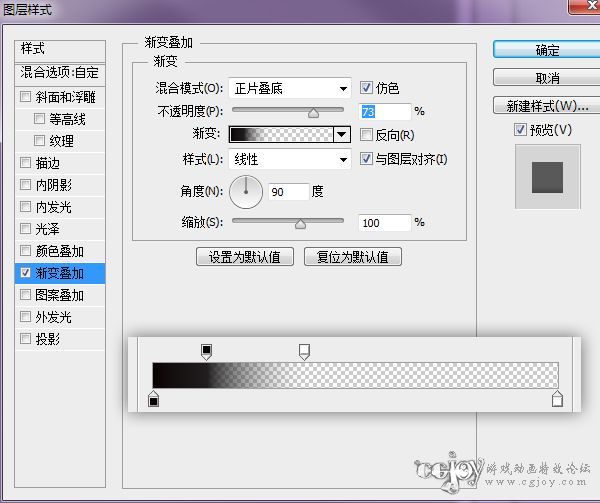
第22步:我们再添加一个忧郁的女孩,同样需要调整图层样式。
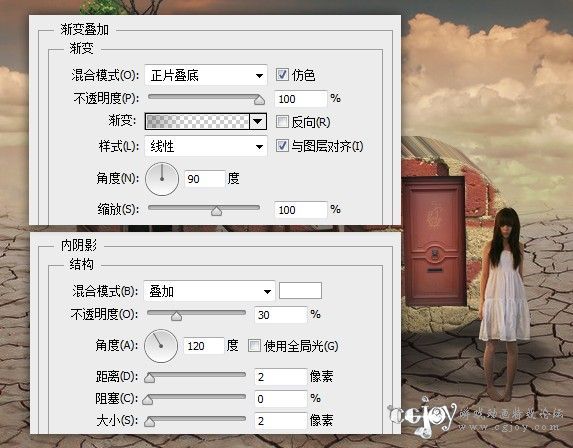
第23步:为女孩添加投影,当然如果你想把她当成女鬼可以不加影子,好恐怖~~

第24步:此时的图层面板。

第25步:再添加一些落叶就大功告成了!欣赏一下你的杰作吧!

|  加载中...
加载中...
